إنه لأمر رائع للغاية أن يكون لديك دائمًا جهاز معك قادر على التقاط أغلى اللحظات وأكثرها إثارة في حياتك. ولكن مجرد رغبتك في التقاط صورة لشيء ما أو حفظه، لا يعني أنه يجب أن يكون متاحًا ويمكن لأي شخص رؤيته. هناك طرق لإخفاء المجلدات والمستندات والملفات من أجهزتك بطرق مختلفة، بما في ذلك القدرة على إخفاء الصور على أجهزة iPhone وiPad وMac.
القراءة ذات الصلة
- كيفية نقل صورك من صور iCloud إلى صور Google
- 9 نصائح لتنظيم صور أصدقائك وعائلتك بشكل أفضل في ألبوم الأشخاص على نظام iOS
- كيفية عرض الوسائط كاملة الدقة في صور iCloud
- iPhone: كيفية تجميع صورتين معًا باستخدام الاختصارات
- كيفية استخدام صور iCloud على نظام التشغيل Windows 11
كيفية إخفاء الصور على آيفون وآيباد
الخطوات التي يتعين عليك اتخاذها لإخفاء الصور على iPhone وiPad هي الخطوات السهلة التي تريدها. أفضل ما في الأمر كله هو أنك لست بحاجة إلى الاعتماد على تطبيقات أو خدمات الطرف الثالث للقيام بذلك. بفضل دمج Apple لهذه الميزة في تطبيق الصور، يمكنك إخفاء الصور على iPhone وiPad بمجرد التقاط (أو حفظ) صورة.
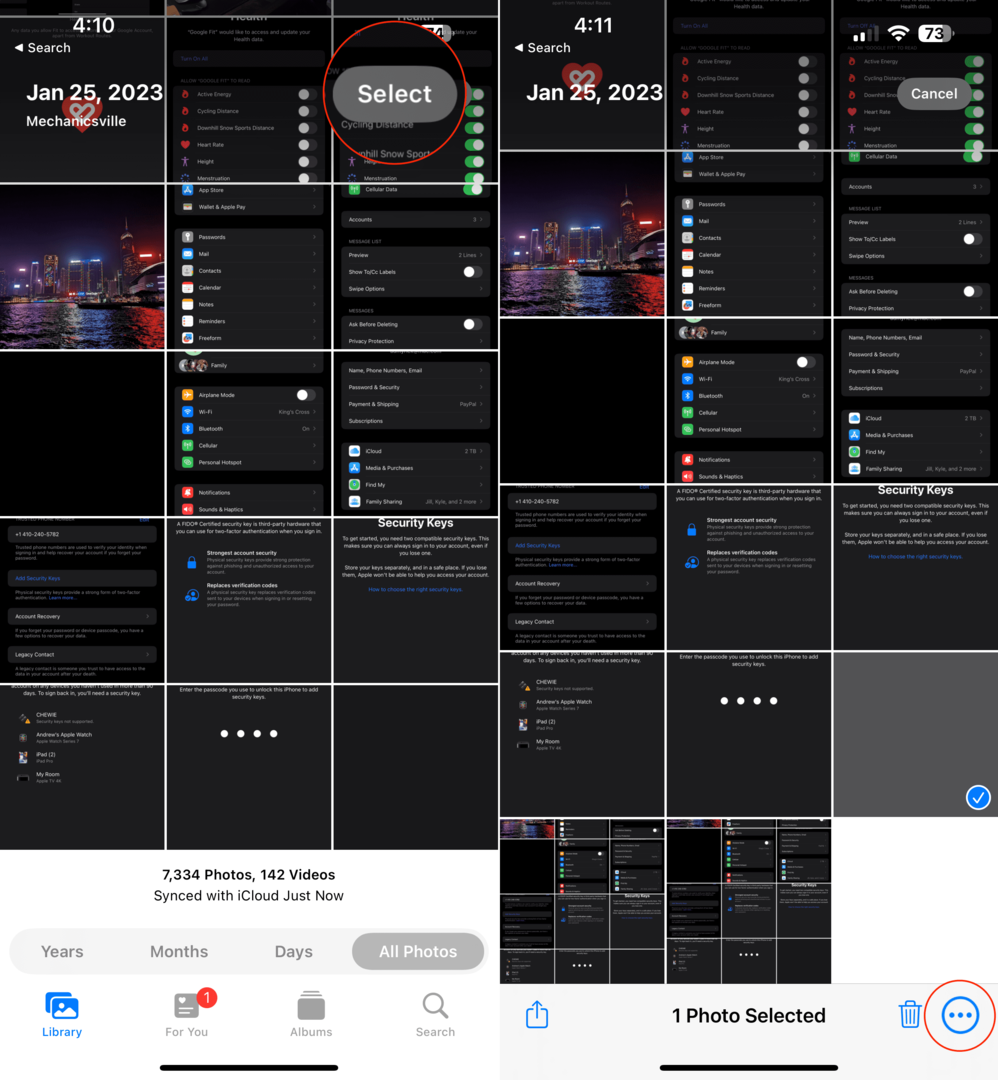
- افتح ال الصور التطبيق على جهاز iPhone و/أو iPad.
- حدد موقع الألبوم الذي تريد عرضه وافتحه.
- اضغط على يختار الزر في الزاوية اليمنى العليا.
- حدد الصور ومقاطع الفيديو التي تريد إخفاءها.
- اضغط على الحذف (...) الزر الموجود في شريط الأدوات السفلي.
- من قائمة السياق التي تظهر، اضغط على يخفي زر.
- اضغط على إخفاء [#] الصور زر.
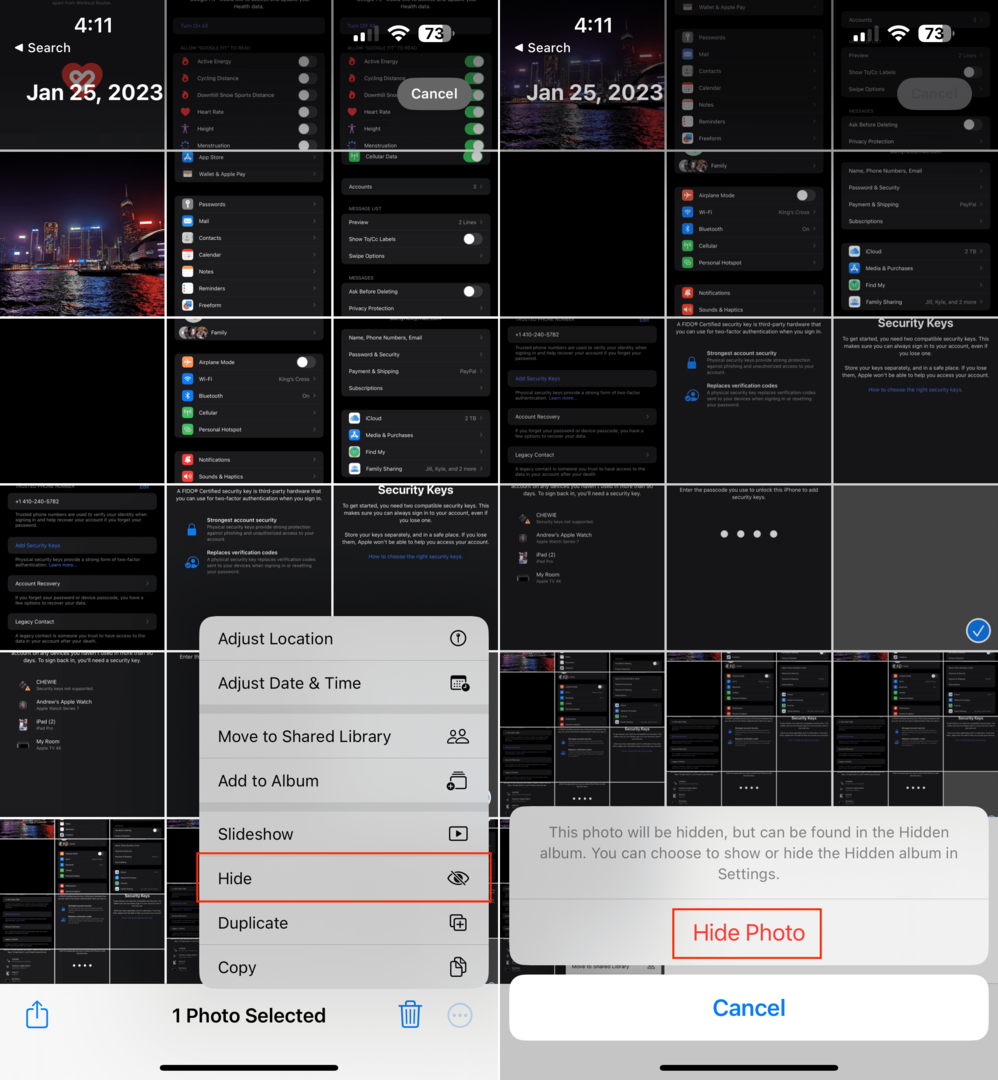
بمجرد النقر على زر إخفاء الصور، ستتم إزالة أي صور أو مقاطع فيديو قمت بتحديدها من عرض المكتبة الرئيسي في تطبيق الصور. ولا يتم حذفها من جهازك، ولكن بدلاً من ذلك يتم نقلها إلى ألبوم مختلف تمامًا، وألبوم مؤمن باستخدام Face ID أو Touch ID أو رمز مرور.
كيفية إخفاء الصور على ماك
إذا كنت شخصًا يفضل إدارة مكتبة الصور الخاصة به على جهاز Mac، فإن Apple تجعل هذا الأمر سهلاً للغاية بفضل تطبيق الصور المدمج. بمساعدة iCloud Photos، ستتم مزامنة جميع الصور ومقاطع الفيديو التي تلتقطها عبر أجهزتك. بالإضافة إلى ذلك، يمكنك أيضًا إخفاء الصور على جهاز Mac.
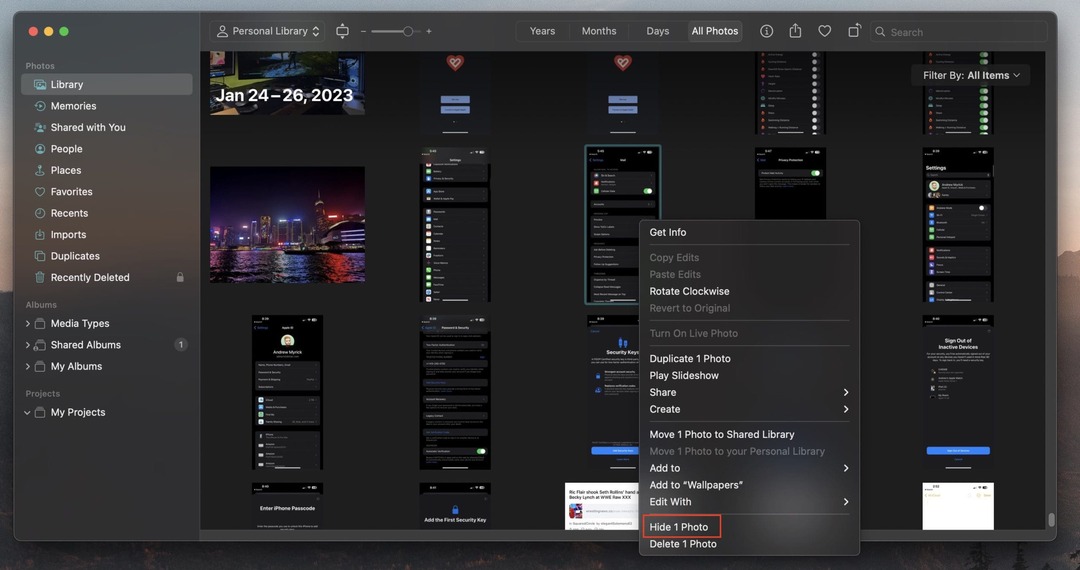
- افتح ال الصور التطبيق على جهاز Mac الخاص بك.
- انقر مكتبة تحت الصور القسم في الشريط الجانبي على اليسار.
- حدد موقع الصورة (الصور) و/أو الفيديو (الفيديوهات) التي تريد إخفاءها.
- انقر بزر الماوس الأيمن على الصورة التي تريد إخفاءها.
- من القائمة المنسدلة، قم بالتمييز والتحديد إخفاء [#] الصور.
- انقر على يخفي زر للتأكيد.

كيفية عرض الصور المخفية
بغض النظر عما إذا كنت تقوم بإخفاء الصور على iPhone أو iPad أو Mac، فإن تنفيذ الخطوات المذكورة أعلاه سيؤدي إلى نقل الصور ومقاطع الفيديو إلى ألبوم "مخفي" جديد. يمكن الوصول إلى هذا عبر جميع أجهزتك، كما تتم مزامنته بنفس الطريقة التي تتم بها مكتبة صور iCloud الخاصة بك. ومع ذلك، إليك كيفية عرض الصور المخفية:
- افتح ال الصور التطبيق على جهاز iPhone و/أو iPad.
- مقبض الألبومات في شريط الأدوات السفلي.
- قم بالتمرير وصولاً إلى أسفل قائمة الألبومات حتى تصل إلى ألبومات أخرى قسم.
- مقبض مختفي.
- قم بالمصادقة باستخدام Face ID أو Touch ID أو رمز المرور الخاص بجهاز iPhone الخاص بك.
بمجرد تقديم المصادقة، ستتمكن من عرض جميع الصور ومقاطع الفيديو المخفية من أي من ألبوماتك الأخرى داخل تطبيق الصور. يمكنك الذهاب إلى حد إظهار هذه العناصر عن طريق تحديد الصورة أو الفيديو، والضغط على زر المشاركة، ثم النقر على إظهار زر. بعد ذلك، سيتم نقله مرة أخرى إلى الألبوم "الرئيسي" باستخدام تطبيق الصور الخاص بك.
كيفية إخفاء الصور على iPhone وiPad باستخدام Apple Notes
لقد سمحت لك شركة Apple بقفل ملاحظاتك في Apple Notes لفترة من الوقت، لكن العملية كانت محبطة إلى حد ما. حاليًا، يتطلب منك إنشاء كلمة مرور فريدة لقفل وفتح أي ملاحظات. وغني عن القول أن هذه ليست الطريقة الأسرع للوصول إلى الملاحظة التي تحتاج إلى الوصول إليها. ولكن مع iOS 16 وiPadOS 16، يمكنك ذلك أخيراً، استخدم رمز المرور الخاص بجهازك لقفل الملاحظات. إليك كيفية إعداد هذه الميزة:
- افتح ال إعدادات التطبيق على جهاز iPhone أو iPad.
- قم بالتمرير لأسفل وانقر فوق ملحوظات.
- مقبض كلمة المرور.
- إذا كنت تستخدم هذا الإعداد للمرة الأولى، فستظهر مطالبة جديدة.
- اضغط إما استخدم رمز المرور الخاص بالآيفون أو إنشاء كلمة المرور.
- قم بمصادقة التغييرات باستخدام الطريقة المقدمة (Face ID أو رمز المرور أو Touch ID).
بمجرد الانتهاء من الخطوات المذكورة أعلاه، ستتمكن من قفل الملاحظات باستخدام رمز المرور الخاص بجهاز iPhone أو Face ID أو Touch ID أو باستخدام كلمة مرور تم إنشاؤها. تعد القدرة على استخدام رمز المرور الخاص بجهاز iPhone الخاص بك إحدى أحدث الميزات التي وصلت إلى تطبيق Apple Notes. في السابق، كان بإمكانك فقط قفل الملاحظات خلف كلمة مرور تم إنشاؤها ذاتيًا.
من الواضح أنه قبل أن تتمكن من إخفاء الصور على iPhone وiPad وMac باستخدام تطبيق Notes، ستحتاج إلى إضافة صورة إلى ملاحظة. فيما يلي الخطوات التي يتعين عليك اتخاذها لإضافة صورة إلى Apple Notes:
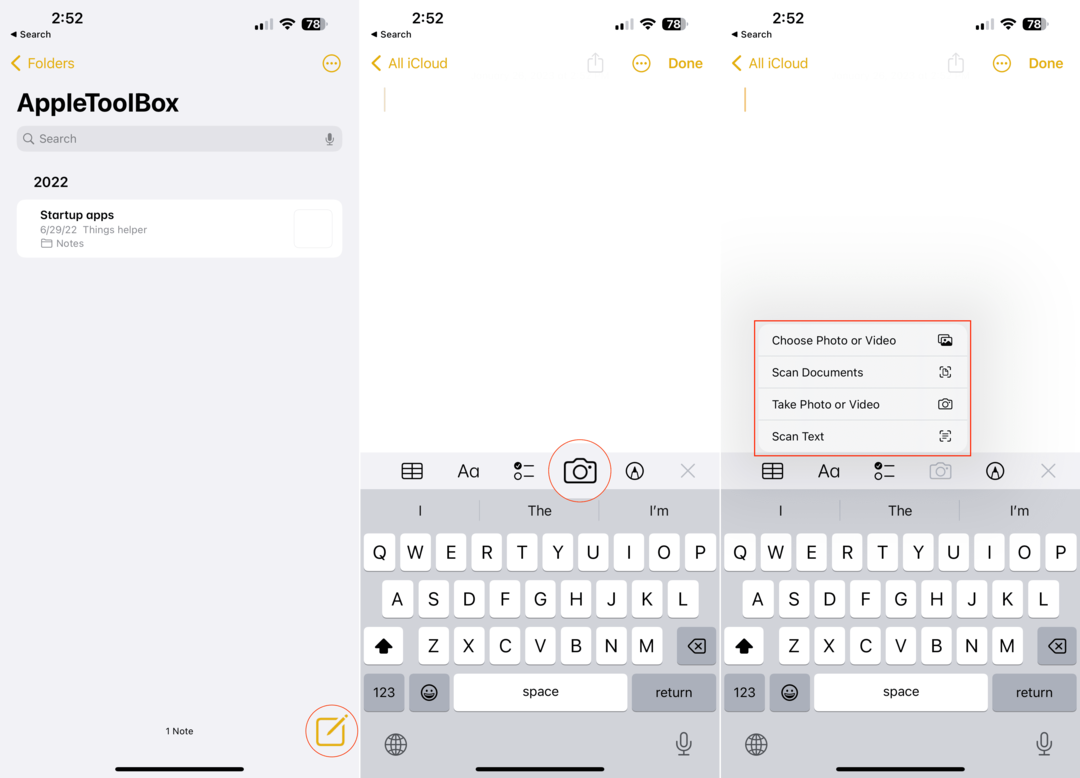
- افتح تطبيق Apple Notes على جهاز iPhone أو iPad.
- اضغط على إنشاء ملاحظة الزر الموجود في الزاوية اليمنى السفلية.
- عندما تظهر لوحة المفاتيح، اضغط على آلة تصوير الزر الموجود في شريط الأدوات أعلى لوحة المفاتيح.
- من قائمة السياق، حدد واحدًا مما يلي:
- اختر صورة أو فيديو
- مسح المستندات ضوئيًا
- التقاط صورة أو فيديو
- إذا اخترت اختر صورة أو فيديو، حدد الصورة (الصور) أو الفيديو (الفيديوهات) التي تريد إخفاءها.
- اضغط على يضيف الزر في الزاوية اليمنى العليا.
- بعد إضافة الصور أو مقاطع الفيديو، اضغط على أيقونة القطع (...) في الزاوية اليمنى العليا.
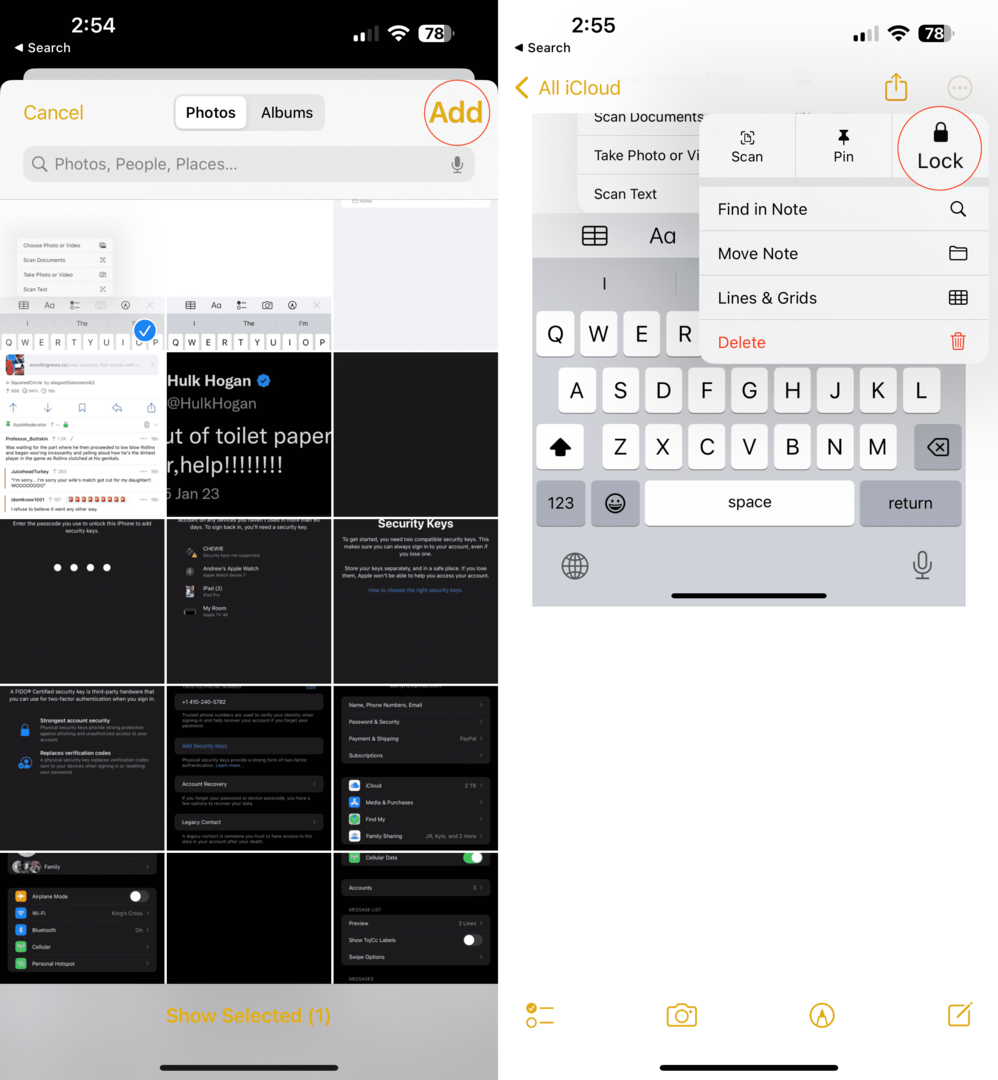
- في الجزء العلوي من القائمة المنسدلة، اضغط على قفل زر.
- قم بالمصادقة باستخدام Face ID أو Touch ID أو رمز المرور / كلمة المرور الخاصة بك.
- اضغط على قفل أيقونة في شريط الأدوات لقفل الملاحظة.
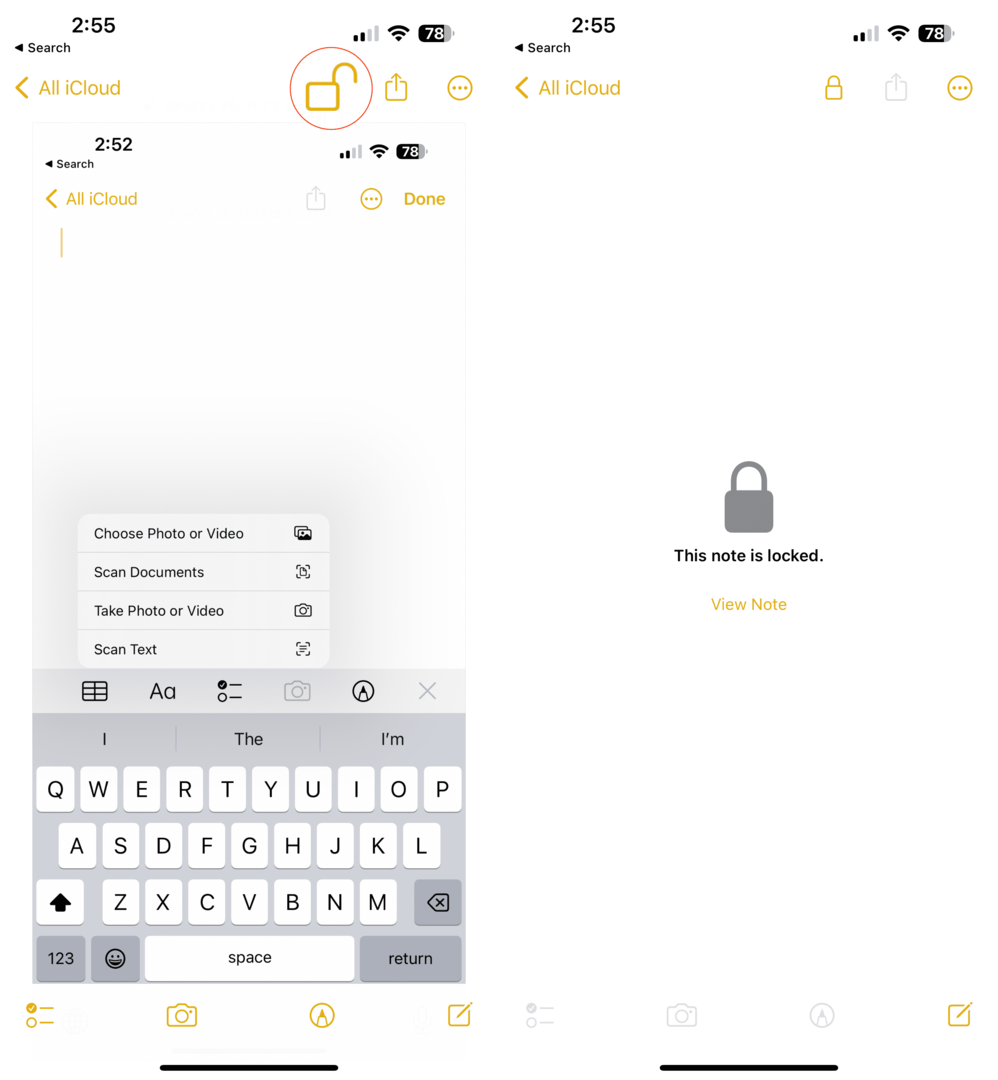
أنت الآن قادر على قفل ملاحظاتك مباشرة من تطبيق Notes. لن تتمكن من رؤية معاينة لها من النظرة العامة على Notes، وستكون المصادقة مطلوبة لفتح قفلها. وبفضل التحسينات التي تم إدخالها على Smart Folders في iOS 16 وiPadOS 16، يمكنك أيضًا إنشاء مجلد ذكي يحتوي فقط على الملاحظات المقفلة.
أندرو ميريك كاتب مستقل يقيم في الساحل الشرقي للولايات المتحدة. إنه يستمتع بكل ما يتعلق بالتكنولوجيا، بما في ذلك الأجهزة اللوحية والهواتف الذكية وكل شيء بينهما. ربما يكون وقته المفضل هو الحصول على إمدادات لا تنتهي من لوحات المفاتيح المختلفة وأجهزة الألعاب المحمولة التي ينتهي بها الأمر إلى جمع غبار أكثر من وحدات التحكم التي تتم محاكاتها.
المنشورات ذات الصلة:
أندرو ميريك كاتب مستقل يقيم في الساحل الشرقي للولايات المتحدة. إنه يستمتع بكل ما يتعلق بالتكنولوجيا، بما في ذلك الأجهزة اللوحية والهواتف الذكية وكل شيء بينهما. ربما يكون وقته المفضل هو الحصول على إمدادات لا تنتهي من لوحات المفاتيح المختلفة وأجهزة الألعاب المحمولة التي ينتهي بها الأمر إلى جمع غبار أكثر من وحدات التحكم التي تتم محاكاتها.